In jedem neuen Build von Windows 10 sind neue Funktionen integriert und viele andere Funktionen wurden verbessert. Mit der neuen Kompilierung für Windows 10 Insider-Benutzer (18267) wurde eine neue Funktion mit dem Namen “Verbesserter Modus” für alle Suchthemen im Betriebssystem hinzugefügt. Denken Sie daran, dass Windows 10 in der Lage ist, die Dateien zu indizieren, damit das Startmenü, der Datei-Explorer und Cortana sie viel schneller und genauer durchsuchen können. Die Indizierungsaufgaben werden im Hintergrund ausgeführt, ohne dass dies die Leistung des Equipments beeinträchtigt.
Mit dieser neuen Kompilierung von Windows 10 Build 18267 können wir den erweiterten Modus aktivieren, der zur Verbesserung der Suchindizierung entwickelt wurde, da Windows 10 im verbesserten Modus die Suche auf allen Ordnern und Laufwerken durchführen kann. More beschränkt die Suche nicht auf Bibliotheken wie Dokumente, Bilder, Videos und Desktops, die standardmäßig definiert sind.
TechnoWikis wird erklären, wie wir diesen verbesserten Modus in dieser neuen Zusammenstellung von Windows 10 auf einfache Weise aktivieren können.
Um auf dem Laufenden zu bleiben, sollten Sie unseren YouTube-Kanal abonnieren. ABONNIEREN
Aktivieren oder deaktivieren Sie den erweiterten Modus für die Suchindizierung in Windows 10
Um diesen Modus zu aktivieren, gehen wir zum Startmenü und wählen dort das Dienstprogramm “Konfiguration” aus. Folgendes wird angezeigt: 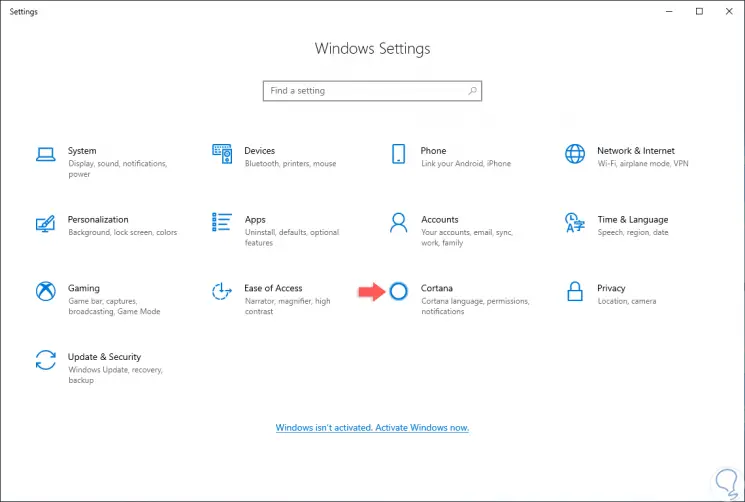
Dort gehen wir zum Abschnitt “Cortana” und im neuen Fenster zum Abschnitt “Windows durchsuchen”, wo wir folgendes sehen werden. Dort aktivieren wir das Kontrollkästchen “Erweitert”, um diesen verbesserten Windows 10-Suchmodus zu aktivieren. 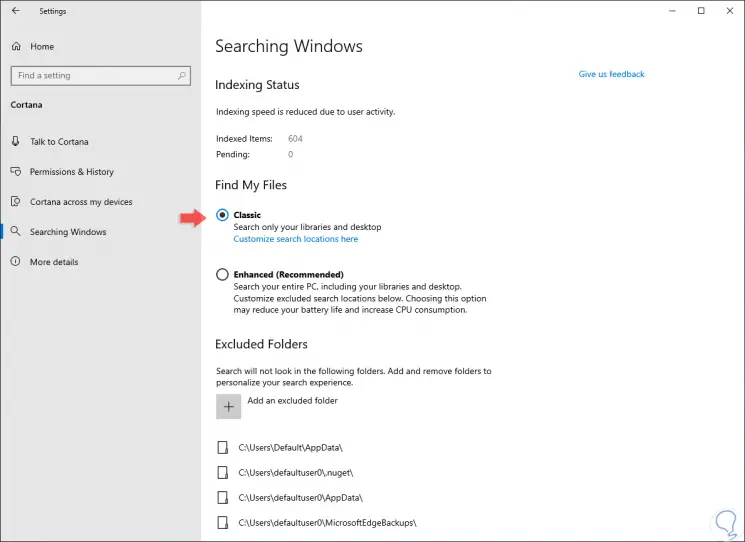
Wenn dieses Kontrollkästchen aktiviert ist, wird der Indexierungsprozess im System gestartet. Diese Suche dauert zwischen 15 und 20 Minuten, um die zusätzlichen Dateien in den allgemeinen Ergebnissen zurückzugeben. Bei zu vielen Dateien kann die Analysezeit länger sein. Wenn die Indizierungsaufgabe abgeschlossen ist, können Sie mit Windows 10 Search alle Dateien sofort finden. Wenn Sie diesen verbesserten Suchmodus in Windows 10 deaktivieren möchten, aktivieren Sie einfach das Kontrollkästchen ” Classic “und wird automatisch deaktiviert. 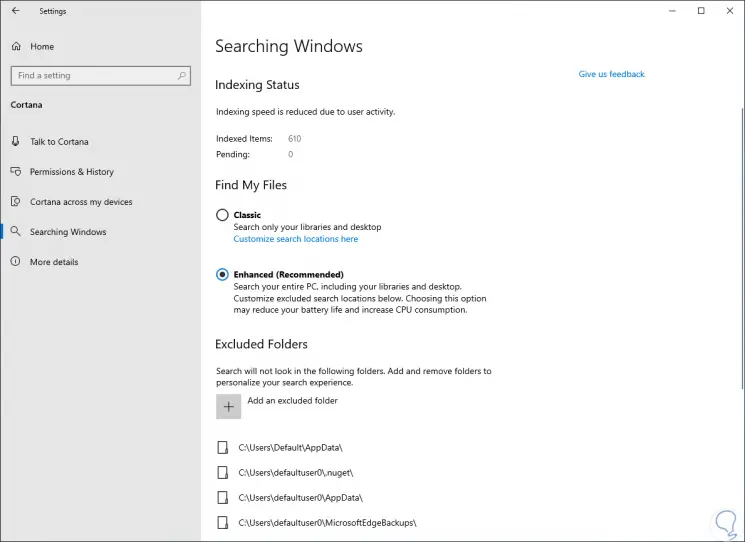
So einfach ist es möglich, diese neue Funktion in Windows 10 zu aktivieren oder zu deaktivieren, um die Aufgaben der allgemeinen Dateisuche zu verbessern.